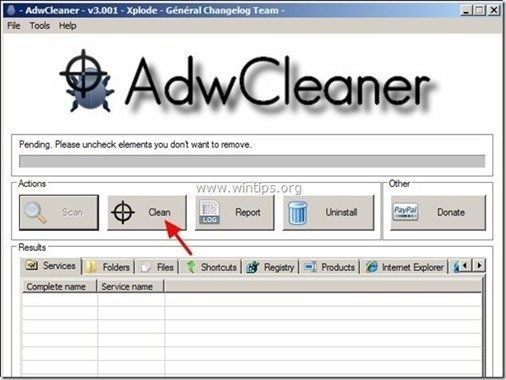Obsah
Kozaka (http://kozaka.net/) je adware program pre prehliadač, ktorý pri nakupovaní online zobrazuje kupóny s ponukami a reklamami. Vydavateľ programu tvrdí, že pri nákupe online môžete ušetriť peniaze. " Kozaka " inštalačná aplikácia je bežne súčasťou iných inštalačných programov. Poznámka: Pri inštalácii softvéru do počítača musíte vždy dávať pozor. Ak sa chcete zbaviť " Kozaka " adware aplikácie, postupujte podľa nižšie uvedených krokov: 
Ako odstrániť " Kozaka " Reklamy z vášho počítača:
Krok 1. Odinštalujte " Kozaka " Adware App z ovládacieho panela systému Windows.
1. Ak to chcete urobiť, prejdite na stránku:
- Windows 8/7/Vista: Štart > Ovládací panel . Windows XP: Štart > Nastavenia > Ovládací panel
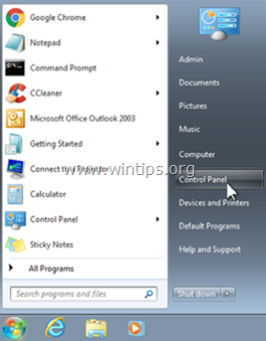 2. Dvojitým kliknutím otvoríte " Pridať alebo odstrániť programy ", ak máte Windows XP, alebo " Programy a funkcie ", ak máte systém Windows 8, 7 alebo Vista).
2. Dvojitým kliknutím otvoríte " Pridať alebo odstrániť programy ", ak máte Windows XP, alebo " Programy a funkcie ", ak máte systém Windows 8, 7 alebo Vista). 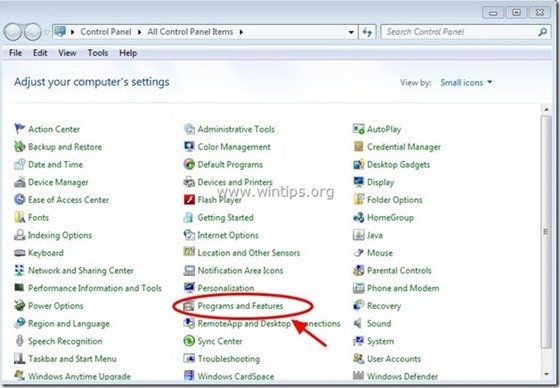 3. V zozname programov nájdite a odstrániť/odinštalovať tieto aplikácie:
3. V zozname programov nájdite a odstrániť/odinštalovať tieto aplikácie:
- Kozaka GoforFiles Software Version Updater * Odinštalujte aj všetky ostatné neznáme alebo nechcené aplikácie.
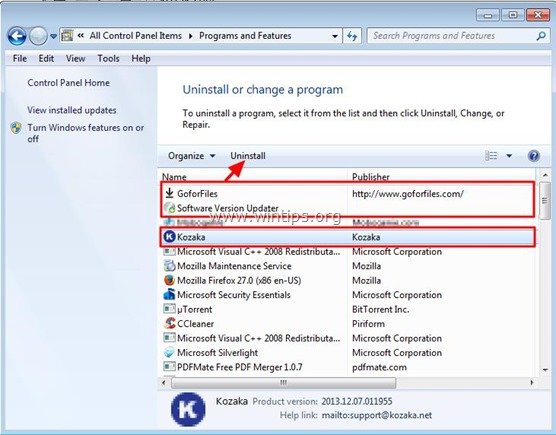 4. Prejdite na ďalší krok.
4. Prejdite na ďalší krok.
Krok 2: Vyčistite zostávajúce položky registra pomocou programu AdwCleaner.
1. Stiahnite si a uložte nástroj "AdwCleaner" na plochu. 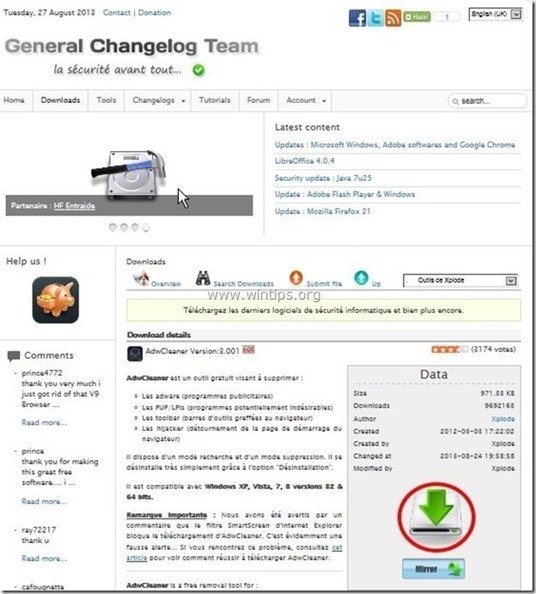 2. Zatvorte všetky otvorené programy a Dvojité kliknutie otvoriť "AdwCleaner" z pracovnej plochy. 3. Tlač " Skenovanie ".
2. Zatvorte všetky otvorené programy a Dvojité kliknutie otvoriť "AdwCleaner" z pracovnej plochy. 3. Tlač " Skenovanie ". 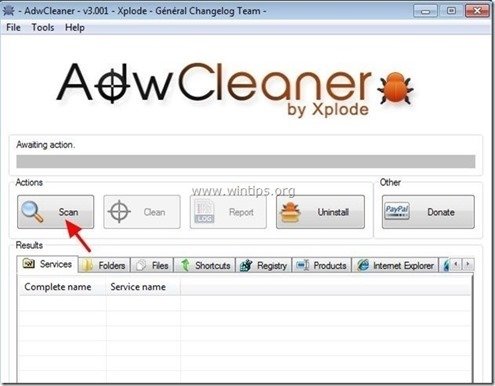 4. Po dokončení skenovania stlačte tlačidlo "Clean " odstrániť všetky nežiaduce škodlivé položky.
4. Po dokončení skenovania stlačte tlačidlo "Clean " odstrániť všetky nežiaduce škodlivé položky.
4. Tlač " OK " na adrese " AdwCleaner - Informácie" a stlačte tlačidlo " OK " opäť reštartovať počítač . 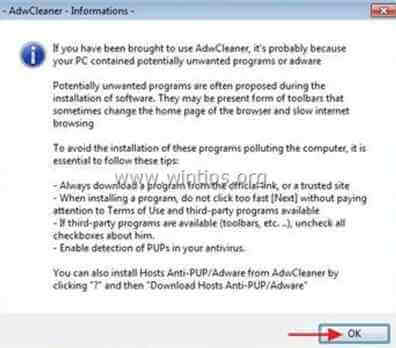 5. Keď sa počítač reštartuje, zavrieť " Informácie o programe AdwCleaner" (readme) a pokračujte na ďalší krok
5. Keď sa počítač reštartuje, zavrieť " Informácie o programe AdwCleaner" (readme) a pokračujte na ďalší krok
Krok 3. Odstráňte potenciálne nežiaduce programy (PUP) pomocou nástroja Junkware Removal Tool.
1. Stiahnite a spustite JRT - Nástroj na odstránenie nevyžiadaného softvéru.

2. Stlačením ľubovoľného tlačidla spustíte skenovanie počítača pomocou " JRT - Nástroj na odstránenie nevyžiadaného softvéru ”.
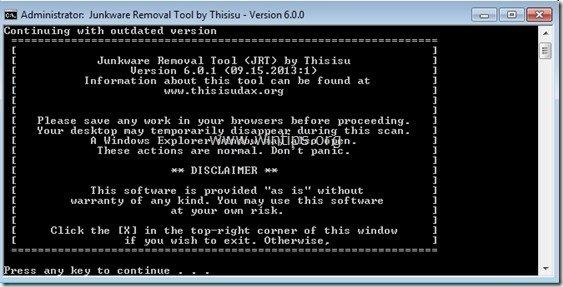
3. Buďte trpezliví, kým JRT neskenuje a nevyčistí váš systém.
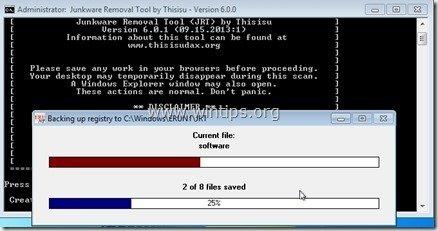
4. Zavrite súbor denníka JRT a potom reštart váš počítač.
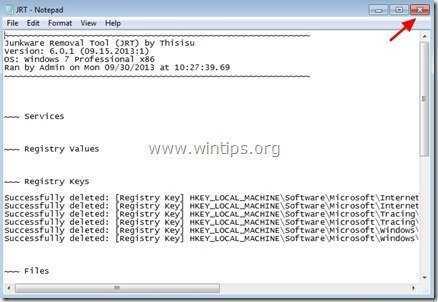
Krok 4. Uistite sa, že " Kozaka " rozšírenie (doplnok) je odstránené z aplikácie internetového prehliadača.
Po vykonaní vyššie uvedených krokov by mal byť váš internetový prehliadač čistý od " Kozaka ". Aby ste sa uistili, že " Kozaka " doplnok už vo vašom prehliadači neexistuje, postupujte podľa nasledujúcich pokynov:
Internet Explorer, Google Chrome, Mozilla Firefox
Internet Explorer
Ako čistiť " Kozaka " adware rozšírenie z Internet Explorera. 1. Otvorte Internet Explorer a potom otvorte " Možnosti internetu ". Ak to chcete urobiť v ponuke súborov v IE, vyberte položku " Nástroje ”  * > " Správa doplnkov ”
* > " Správa doplnkov ” 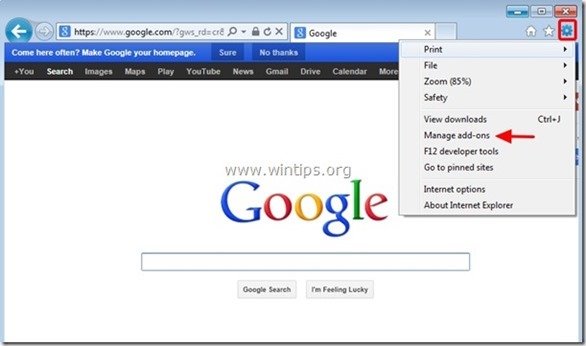 2. Vyberte si "Panely nástrojov a rozšírenia" na ľavom paneli a potom vybrať a " Zakázať " nasledujúce rozšírenie:
2. Vyberte si "Panely nástrojov a rozšírenia" na ľavom paneli a potom vybrať a " Zakázať " nasledujúce rozšírenie:
- Kozaka
 3. Reštartujte Internet Explorer a prejdite na Krok 5 .
3. Reštartujte Internet Explorer a prejdite na Krok 5 .
Google Chrome Ako odinštalovať " Kozaka " z prehliadača Chrome. 1. Otvorte prehliadač Google Chrome a prejdite do ponuky Chrome  a vyberte možnosť " Nastavenia ".
a vyberte možnosť " Nastavenia ". 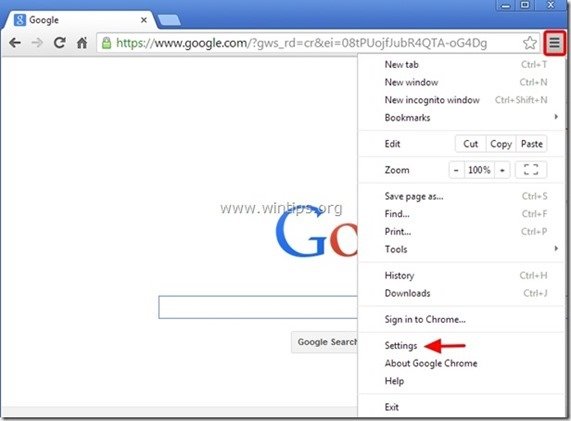 2. Vyberte si " Rozšírenia" z ľavého panela.
2. Vyberte si " Rozšírenia" z ľavého panela.
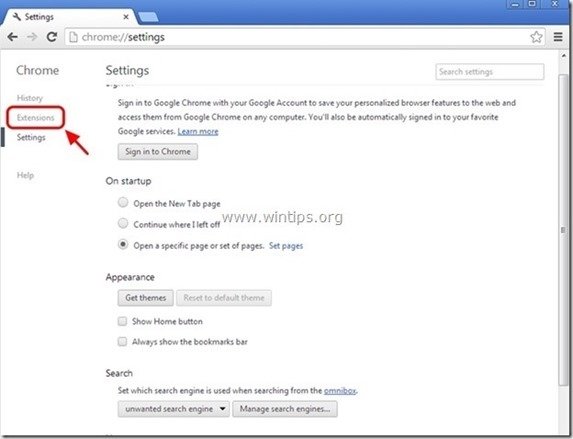
3. Odstrániť nechcený " Kozaka 1.0.0 " predĺženie stlačením tlačidla "Kôš" ikonu v tomto riadku. 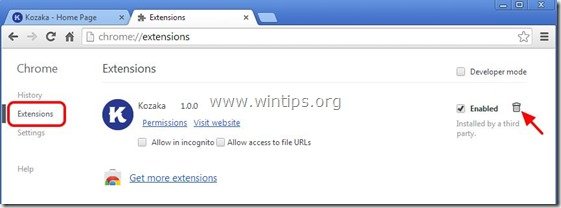 4. Reštartujte prehliadač Google Chrome a prejdite na Krok 5 .
4. Reštartujte prehliadač Google Chrome a prejdite na Krok 5 .
Mozilla Firefox Ako odstrániť " Kozaka " Reklamy z prehliadača Firefox. 1. Kliknite na " Firefox" tlačidlo ponuky v ľavom hornom rohu okna Firefoxu a prejdite na na “ Doplnky ”.
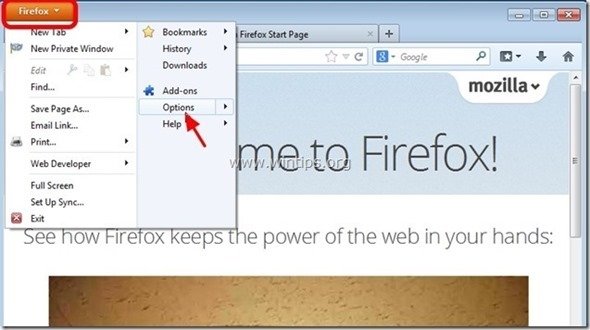
2. V " Rozšírenia ", kliknite na " Odstránenie stránky " tlačidlo na odstránenie " Kozaka 1.0.0 " rozšírenie*. 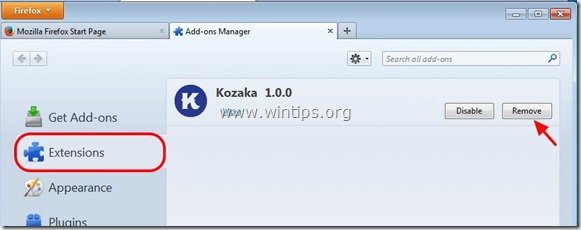 3. Zatvorte všetky okná prehliadača Firefox a reštartovať Firefox. 4 . Prejdite na ďalší krok.
3. Zatvorte všetky okná prehliadača Firefox a reštartovať Firefox. 4 . Prejdite na ďalší krok.
Krok 5. Vyčistite počítač od zostávajúcich škodlivých hrozieb.
Stiahnite si a nainštalovať jeden z najspoľahlivejších BEZPLATNÝCH programov proti škodlivému softvéru v súčasnosti, ktorý vyčistí váš počítač od zostávajúcich škodlivých hrozieb. Ak chcete zostať neustále chránení pred existujúcimi a budúcimi hrozbami škodlivého softvéru, odporúčame vám nainštalovať si Malwarebytes Anti-Malware PRO:
Ochrana MalwarebytesTM odstraňuje spyware, adware a malware. Začnite sťahovať zadarmo teraz!
1. Spustiť " Malwarebytes Anti-Malware" a umožniť programu aktualizovať sa na najnovšiu verziu a v prípade potreby na škodlivú databázu. 2. Keď sa na obrazovke zobrazí hlavné okno programu Malwarebytes Anti-Malware, vyberte položku " Vykonanie rýchleho skenovania " a potom stlačte tlačidlo " Skenovanie " a nechajte program vyhľadať hrozby vo vašom systéme. 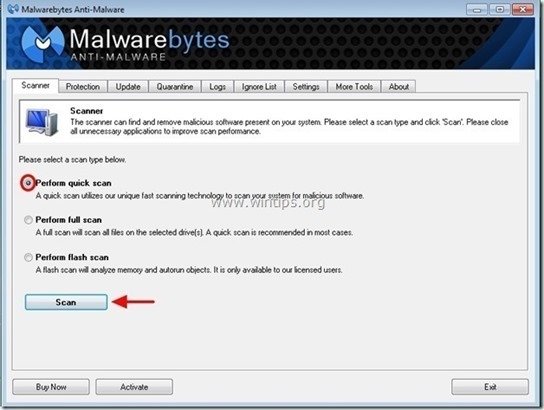 3. Po dokončení skenovania stlačte tlačidlo "OK" zavrieť informačnú správu a potom stlačte . "Zobraziť výsledky" tlačidlo na zobraziť a odstrániť nájdené škodlivé hrozby.
3. Po dokončení skenovania stlačte tlačidlo "OK" zavrieť informačnú správu a potom stlačte . "Zobraziť výsledky" tlačidlo na zobraziť a odstrániť nájdené škodlivé hrozby. 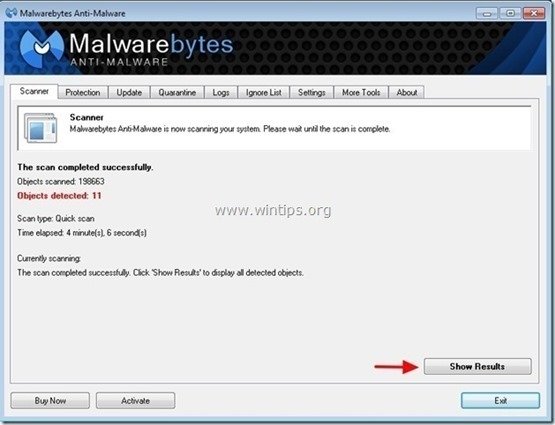 . 4. V okne "Zobraziť výsledky" kontrola - pomocou ľavého tlačidla myši. všetky infikované objekty a potom vyberte položku " Odstrániť vybrané " a nechajte program odstrániť vybrané hrozby.
. 4. V okne "Zobraziť výsledky" kontrola - pomocou ľavého tlačidla myši. všetky infikované objekty a potom vyberte položku " Odstrániť vybrané " a nechajte program odstrániť vybrané hrozby. 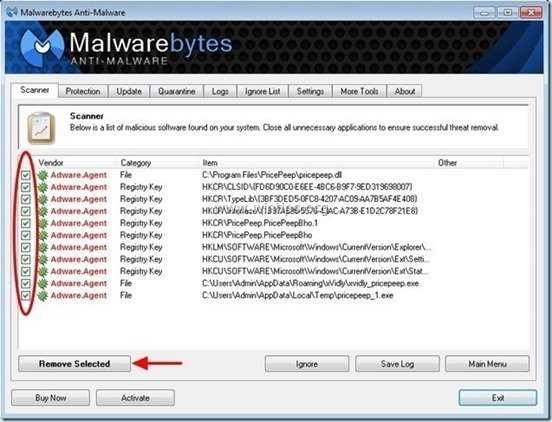 5. Po dokončení procesu odstraňovania infikovaných objektov , "Reštartujte systém, aby ste správne odstránili všetky aktívne hrozby".
5. Po dokončení procesu odstraňovania infikovaných objektov , "Reštartujte systém, aby ste správne odstránili všetky aktívne hrozby". 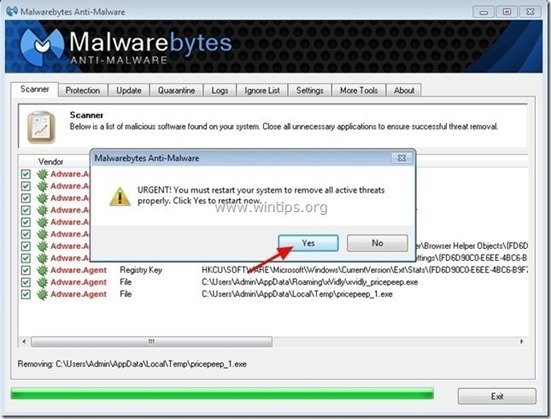
Krok 6. Vyčistite nežiaduce súbory a položky.
Použite " CCleaner " a prejdite na čisté váš systém z dočasných Internetové súbory a neplatné položky registra.* * Ak neviete, ako nainštalovať a používať "CCleaner", prečítajte si tieto pokyny .

Andy Davis
Blog správcu systému o systéme Windows